فہرست کا خانہ
کاروباری تنظیموں یا کسی بھی قسم کے دفتر میں، ہم اکثر مختلف قسم کے اخراجات کی رپورٹیں تیار کرتے ہیں ۔ اس مضمون میں، ہم آپ کو دکھائیں گے کہ Exce l میں فوری اور آسان مراحل میں نمونہ اخراجات کی رپورٹ کیسے بنائی جائے۔
مفت سانچہ ڈاؤن لوڈ کریں
آپ درج ذیل مفت ٹیمپلیٹ کو ڈاؤن لوڈ کر سکتے ہیں اور اسے اپنے مقصد کے لیے استعمال کر سکتے ہیں۔
Expense Report.xlsx
خرچ کی رپورٹ کیا ہے؟
ایک خرچ کی رپورٹ کسی تنظیم کے تمام اخراجات کی دستاویز ہے۔ اخراجات کی رپورٹ کے عام عناصر ذیل میں دیئے گئے ہیں:
- خرچ کی تاریخ
- خرچ کی قسم (ہوٹل، ٹرانسپورٹ , کھانا، متفرق وغیرہ 1>بقایا اور پیشگی ادائیگی کی رقم
- خرچ کا مقصد 10>
- ذمہ دار محکمہ
لیکن یہ فارمیٹ تمام تنظیموں کے لیے یکساں نہیں ہوگا۔ ہر تنظیم عناصر کو ان کی اقسام اور ضروریات کے مطابق شامل کرے گی۔
اخراج رپورٹ استعمال کرنے کے فوائد
ہم اخراجات کی رپورٹ استعمال کرکے درج ذیل فوائد حاصل کرتے ہیں۔
- 9> ٹیکس اور ٹیکس کٹوتی کی ادائیگی کے لیے
ایکسل میں اخراجات کی رپورٹ بنانے کے اقدامات
اس سیکشن میں، ہم اس پورے عمل پر بات کریں گے ایک اخراجات کی رپورٹ بنائیں Excel مرحلہ بہ قدم۔
📌 مرحلہ 1: گرڈ لائنز کو آف کریں
پہلے، ایک کھولیں ایکسل فائل کریں اور گرڈ لائنز کو آف کریں۔ ہٹانے کے لیے گرڈ لائنز مرحلوں پر عمل کریں۔
- دیکھیں ٹیب پر جائیں۔
- گرڈ لائنز چیک باکس کو ہٹا دیں۔ شو گروپ سے۔

مزید پڑھیں: ایکسل میں پروڈکشن رپورٹ کیسے بنائیں (2 کامن ویریئنٹس)
📌 مرحلہ 2: بنیادی معلومات شامل کریں
اب، ہم ورک شیٹ میں بنیادی معلومات کی قطاریں شامل کریں گے۔
- سب سے پہلے، ہم رپورٹ کے لیے ایک عنوان شامل کریں، جیسے 1 ۔ مزید واضح خیال حاصل کرنے کے لیے درج ذیل تصویر کو دیکھیں۔

مزید پڑھیں: ایکسل میں روزانہ کی پیداوار کی رپورٹ کیسے بنائیں (مفت ٹیمپلیٹ ڈاؤن لوڈ کریں)
📌 مرحلہ 3: تاریخ، تفصیل اور اخراجات کے لیے کالم شامل کریں
اس مرحلے میں، ہم کو شامل کریں گے۔ ڈیٹا کالم خرچ کی اقسام کے مطابق۔
مثال کے طور پر، ہوٹل کے اخراجات، نقل و حمل کے اخراجات، فون کے بل، دیگر اخراجات وغیرہ۔

مزید پڑھیں: ایکسل میں خلاصہ رپورٹ کیسے بنائیں (2 آسان طریقے)
📌 مرحلہ 4: ڈیٹا کو ٹیبل میں تبدیل کریں
اب، موڑ دیں۔ نیچے دیئے گئے مراحل پر عمل کرتے ہوئے اپنا ڈیٹا ٹیبل میں رکھیں۔
- منتخب کریں سیل B9:I19 (یہ آپ کا پورا ڈیٹاسیٹ ہے)۔
- اب، پر جائیں ٹیب داخل کریں۔
- ٹیبلز گروپ سے ٹیبل منتخب کریں۔

ٹیبل بنائیں ونڈو ظاہر ہوگی۔
- ٹیبل رینج یہاں دکھائی جائے گی۔
- ' کو نشان زد کریں میرے ٹیبل میں ہیڈرز ہیں ' چیک باکس۔
- آخر میں ٹھیک ہے دبائیں۔
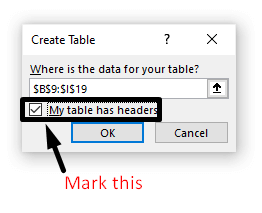
- دیکھو ابھی ورک شیٹ۔

مزید پڑھیں: ایکسل میں ڈیلی سیلز رپورٹ کیسے بنائیں (فوری اقدامات کے ساتھ)
📌 مرحلہ 5: ذیلی ٹوٹل قطار کو متعارف کروائیں اور فلٹر بٹن کو آف کریں
اس مرحلے میں، ہم ذیلی ٹوٹل کا حساب لگانے کے لیے ایک نئی قطار متعارف کرائیں گے۔ اس کے علاوہ، ہم فلٹر بٹن کو بند کر دیں گے کیونکہ ہمیں ابھی اس کی ضرورت نہیں ہے۔ اس کے لیے-
- ٹیبل ڈیزائن ٹیب پر جائیں۔
- فلٹر بٹن کو ہٹا دیں اور کل قطار<کو نشان زد کریں۔ 2>آپشن۔
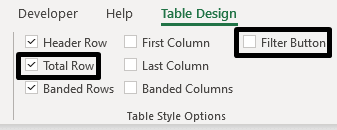
- مندرجہ ذیل تصویر کو دیکھیں۔ ٹیبل کی آخری قطار میں ایک سب ٹوٹل قطار شامل کی جاتی ہے۔

مزید پڑھیں: ایک رپورٹ بنائیں جو سہ ماہی دکھائے ایکسل میں سیلز (آسان اقدامات کے ساتھ)
اسی طرح کی ریڈنگز
- ایکسل ڈیٹا سے پی ڈی ایف رپورٹس کیسے بنائیں (4 آسان طریقے)
- ایکسل میں MIS رپورٹ تیار کریں (2 مناسب مثالیں)
- اکاؤنٹس کے لیے Excel میں MIS رپورٹ کیسے بنائیں (فوری اقدامات کے ساتھ)<2
📌 مرحلہ 6: سیلز کو مناسب ڈیٹا فارمیٹ میں تبدیل کریں (تاریخ، اکاؤنٹنگ، وغیرہ فارمیٹ)
اس مرحلے میں، ہم سیل کو تبدیل کریں گے۔ متعلقہ ڈیٹا فارمیٹفارمیٹ مثال کے طور پر، اکاؤنٹنگ فارمیٹ میں اخراجات کا ڈیٹا، اور تاریخ کی شکل میں اخراجات کی تاریخ۔ دوسرے سیل جنرل فارمیٹ میں رہیں گے۔ ایسا کرنے کے لیے-
- سب سے پہلے، وقت کی مدت اور تاریخ کالم سے فارمیٹ شدہ سیلز کو منتخب کریں۔
- پھر دبائیں Ctrl+1 .
- فارمیٹ سیلز ونڈو ظاہر ہوگی۔
- نمبر <2 سے تاریخ سگمنٹ کا انتخاب کریں۔>ٹیب۔
- ٹائپ باکس سے مطلوبہ تاریخ کا فارمیٹ منتخب کریں۔ آخر میں، دبائیں ٹھیک ہے ۔

- اسی طرح، ہوٹل<کے تمام سیل کو منتخب کریں۔ 2>، ٹرانسپورٹ ، کھانا ، فون ، دوسرے ، اور کل کالم اور منتخب کریں اکاؤنٹنگ نمبر ٹیب سے۔
مزید پڑھیں: ایک رپورٹ بنائیں جو علاقہ کے لحاظ سے سہ ماہی فروخت دکھاتی ہو <3
📌 مرحلہ 7: کل کالم میں SUM فنکشن کا اطلاق کریں
ہم کل کالم پر ہر تاریخ کی کل لاگت حاصل کرنے کے لیے ایک فارمولہ استعمال کریں گے۔ ہم ہوٹل سے دوسرے کالم تک کی قدروں کو جمع کریں گے۔
- اب، ہم کل کے پہلے سیل پر ایک فارمولہ ڈالیں گے۔ کالم۔ فارمولہ یہ ہے:
=SUM(Table1[@[Hotel]:[Others]]) درحقیقت، آپ کو فارمول کو دستی طور پر ٹائپ کرنے کی ضرورت نہیں ہے۔ اگر آپ نیچے دی گئی GIF تصویر کے مطابق کرتے ہیں، تو یہ خود بخود ہر قطار میں ٹوٹل پیدا کر دے گا۔ ایسی صورتوں میں ایکسل ٹیبلز استعمال کرنے کی یہ ایک خاصیت ہے۔

- دبائیں انٹر بٹن اور فارمولا پھیل جائے گا۔اس کالم کے باقی سیل ۔
مزید پڑھیں: ایکسل میں سیلز رپورٹ کیسے بنائیں (آسان اقدامات کے ساتھ)
<12 📌 مرحلہ 8: خرچ اور دیگر ڈیٹا داخل کریں اور ہر دن کا خرچہ حاصل کریںآپ کا کام تقریباً مکمل ہو گیا ہے۔ اب آپ کا ڈیٹا داخل کرنے کا وقت ہے۔
- خرچ اور دیگر ڈیٹا کو ڈیٹا کالم میں داخل کریں۔

- ڈیٹا داخل کرنے کے بعد ہم کل کالم میں قطار کے حساب سے ٹوٹل دیکھ سکتے ہیں۔
مزید پڑھیں: میکروس کا استعمال کرتے ہوئے ایکسل رپورٹس کو خودکار کرنے کا طریقہ ( 3 آسان طریقے)
📌 مرحلہ 9: ہر قسم کے اخراجات کے لیے ذیلی ٹوٹل حاصل کریں
اس کے لیے درج ذیل کاموں کو انجام دیں۔
- ہوٹل کالم کی سب ٹوٹل قطار پر جائیں۔
- نیچے کے تیر پر دبائیں اور کارروائیوں کی فہرست دیکھیں گے۔
- Sum آپریشن کا انتخاب کریں۔

- اب، فل ہینڈل آئیکن کو دائیں جانب گھسیٹیں۔

تمام ذیلی ٹوٹل اس قطار میں دکھائے گئے ہیں۔
📌 مرحلہ 10: حتمی حساب کتاب کے لیے مزید دو قطاریں شامل کریں
اس سیکشن میں، ہم حتمی بل کے حساب کتاب کے لیے قطاریں شامل کریں گے۔ کسی بھی پروگرام سے پہلے ملازمین کچھ ایڈوانس رقم لے سکتے ہیں۔ ہم اسے یہاں طے کریں گے۔
- سب ٹوٹل قطار کے نیچے پیشگی اور معاوضہ قطاریں شامل کریں۔

- ایڈوانس رقم سیل I21 پر رکھیں۔
- اور درج ذیل فارمولے کو سیل I22 پر رکھیں۔
=Table1[[#Totals],[Total]]-I21 28>
- آخر میں،نتیجہ حاصل کرنے کے لیے Enter دبائیں۔
📌 آخری مرحلہ: اجازت کے لیے ایک جگہ رکھیں
ہم <کے لیے ایک جگہ شامل کر سکتے ہیں۔ 1> اجازت بھی، جس کا مطلب ہے کہ یہ اخراجات کی رپورٹ کسی ذمہ دار شخص کی اجازت کے بعد قبول کی جائے گی۔
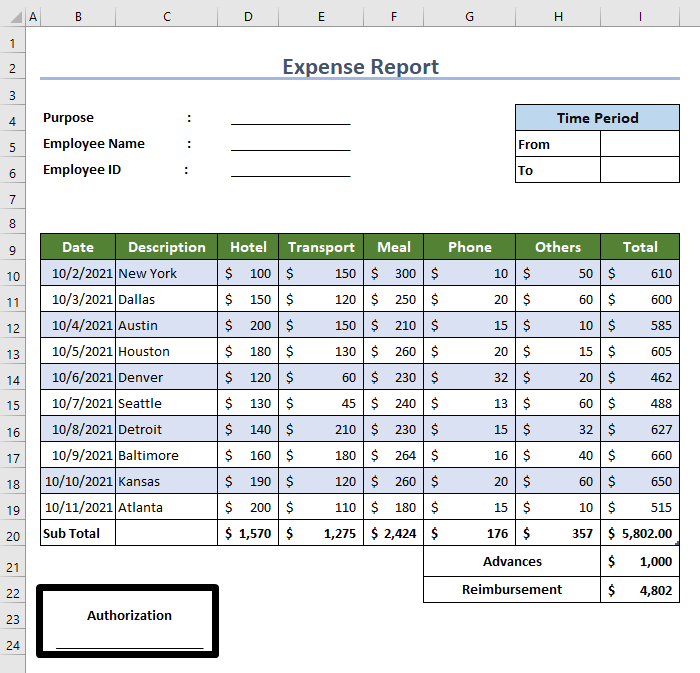
یہ بھی یاد رکھنے کی ضرورت ہے کہ آپ کو تمام اخراجات منسلک کرنے ہوں گے۔ اس رپورٹ کو اتھارٹی کو جمع کرواتے وقت دستاویزات۔
نتیجہ
اس مضمون میں، ہم نے مرحلہ وار طریقہ کار دکھایا ہے کہ خرچ کی رپورٹ کیسے بنائی جائے Excel میں۔ یہ ایک نمونہ ٹیمپلیٹ ہے۔ کمپنی یا محکمانہ ضروریات کے مطابق، آپ رپورٹ کی شکل میں ترمیم کر سکتے ہیں۔ مجھے امید ہے کہ یہ آپ کی ضروریات کو پورا کرے گا۔ براہ کرم ہماری ویب سائٹ Exceldemy.com پر ایک نظر ڈالیں اور کمنٹ باکس میں اپنی تجاویز دیں۔

